windows 10搭建ftp服务器,供大家参考,具体内容如下1、安装windows上的iis功能依次点击打开设置、程序和功能、启用或关闭windows功能、找到internet informatio
windows 10搭建ftp服务器,供大家参考,具体内容如下
1、安装windows上的iis功能
依次点击打开设置、程序和功能、启用或关闭windows功能、找到internet information services、全选ftp服务器和web管理工具
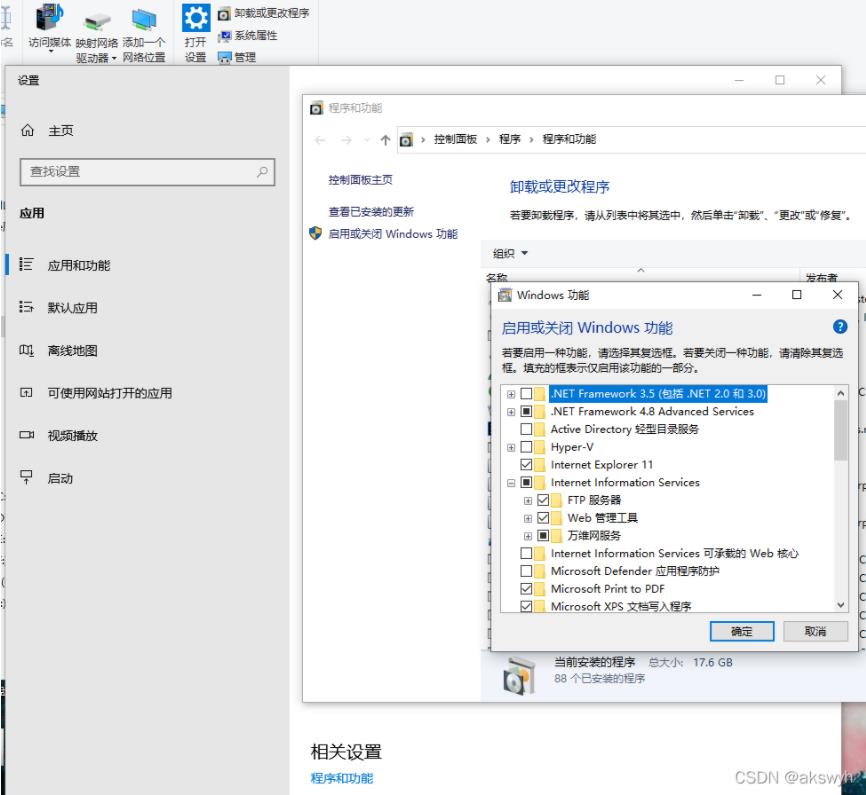
2、在iis中添加ftp站点

不开启ssl,ip填本机的ip
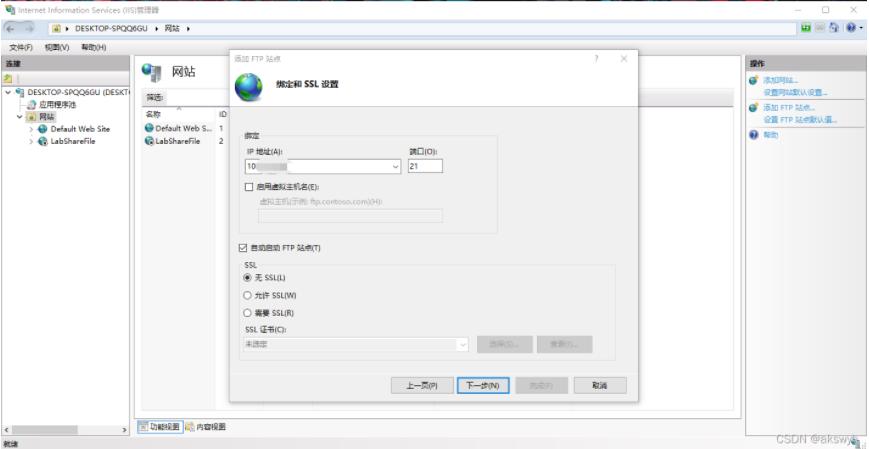
身份验证不建议选匿名
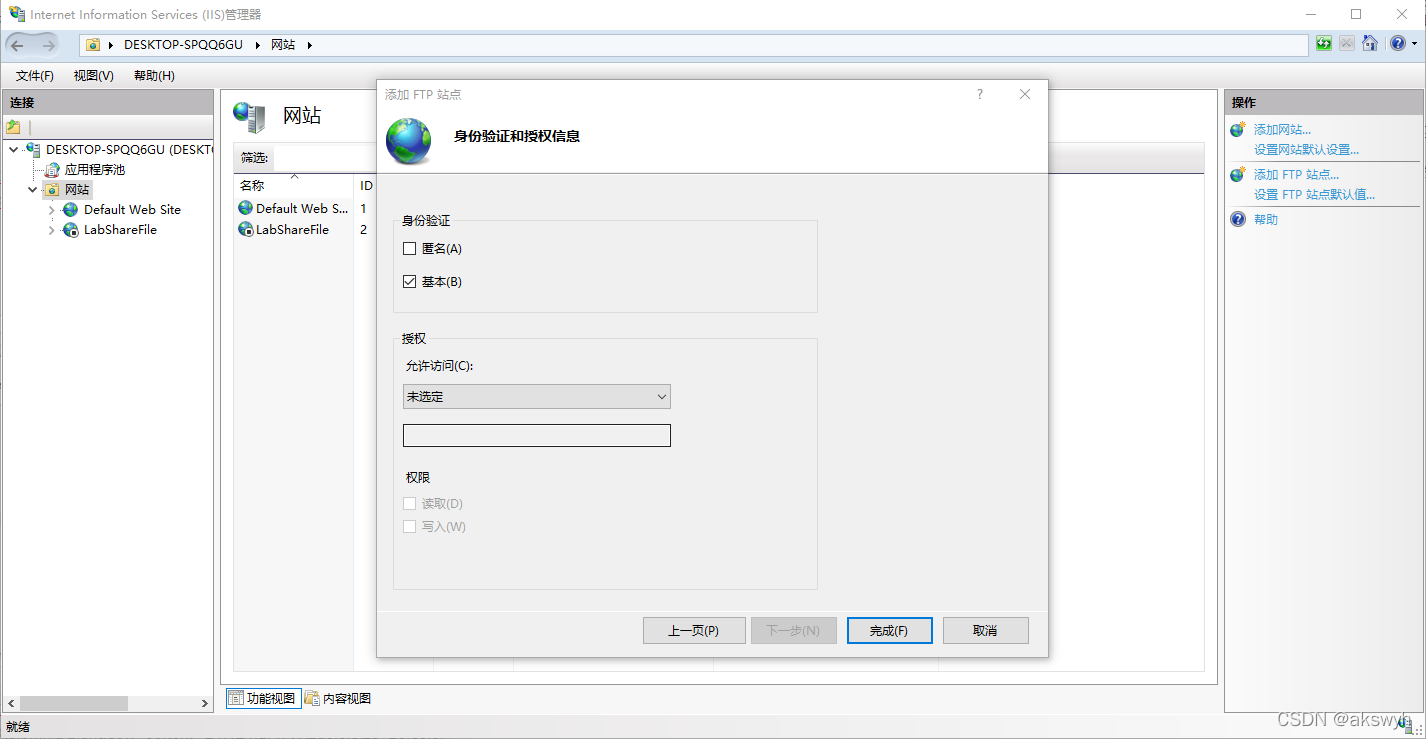
ftp站点启动
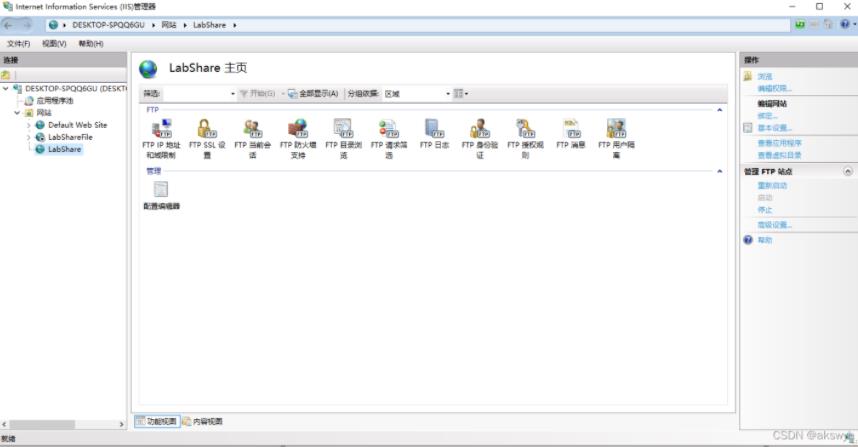
此时打开文件资源管理器,然后输入ftp://[ip],不出意外可以看到登陆框
3、创建用户
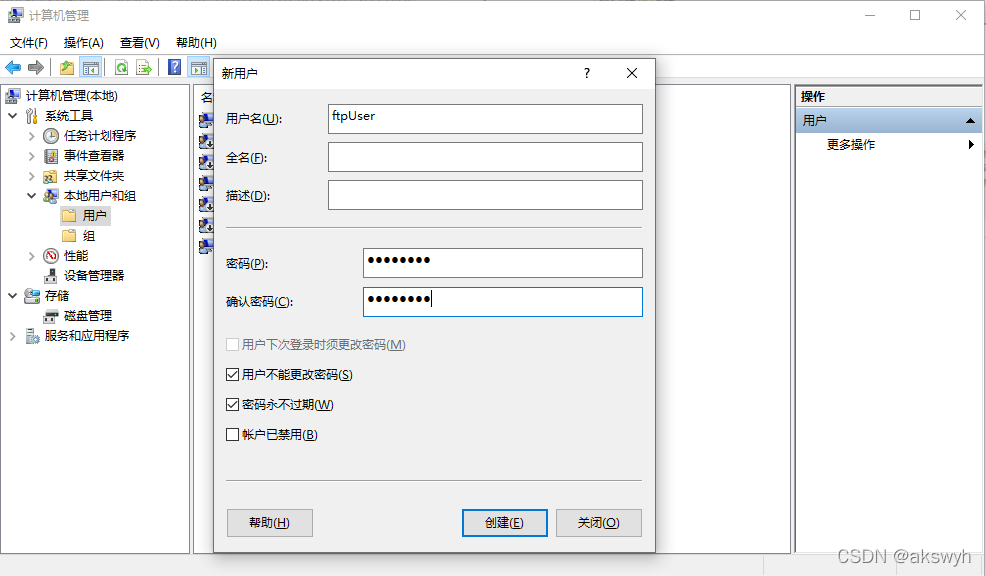
4、配置ftp站点
在ftp授权规则中,添加允许规则
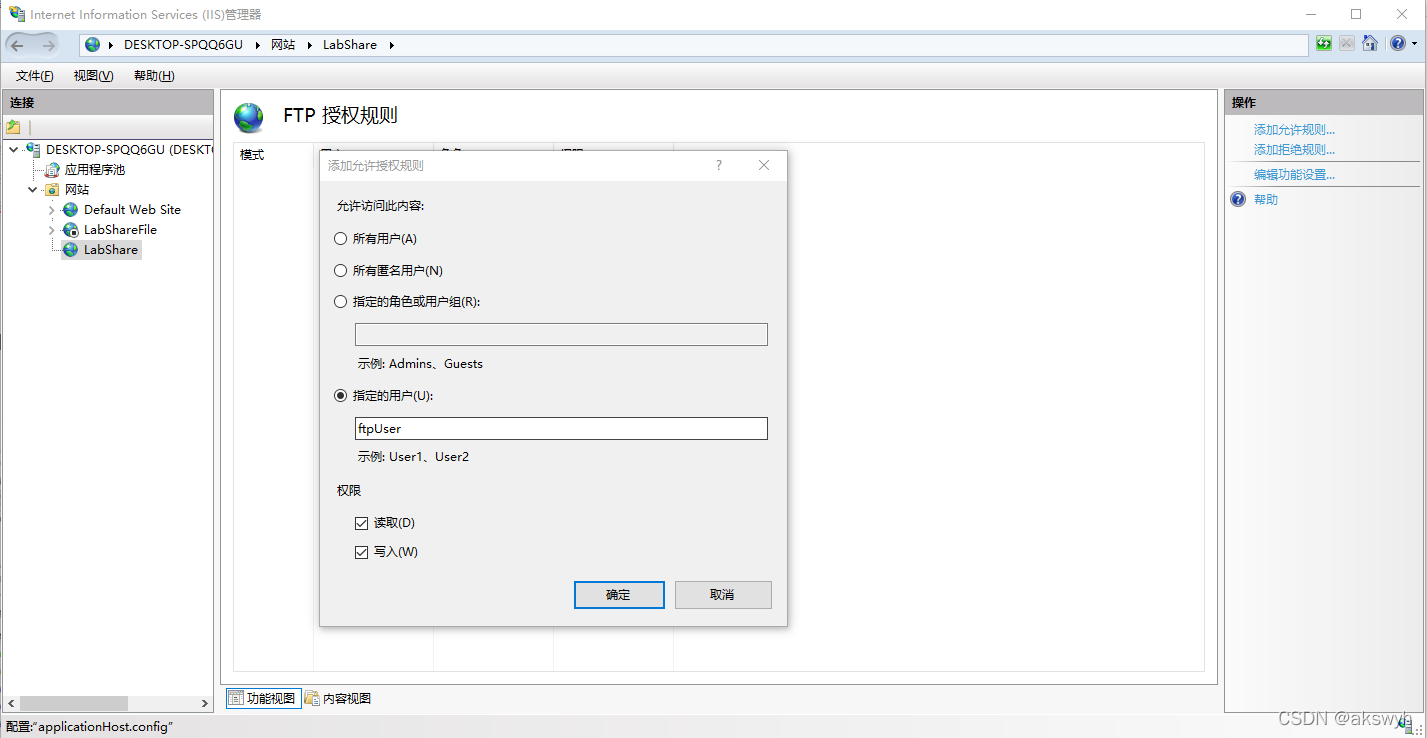
然后就可以用ftpuser这个账户登录了
也可以配置允许访问ftp服务器的ip范围
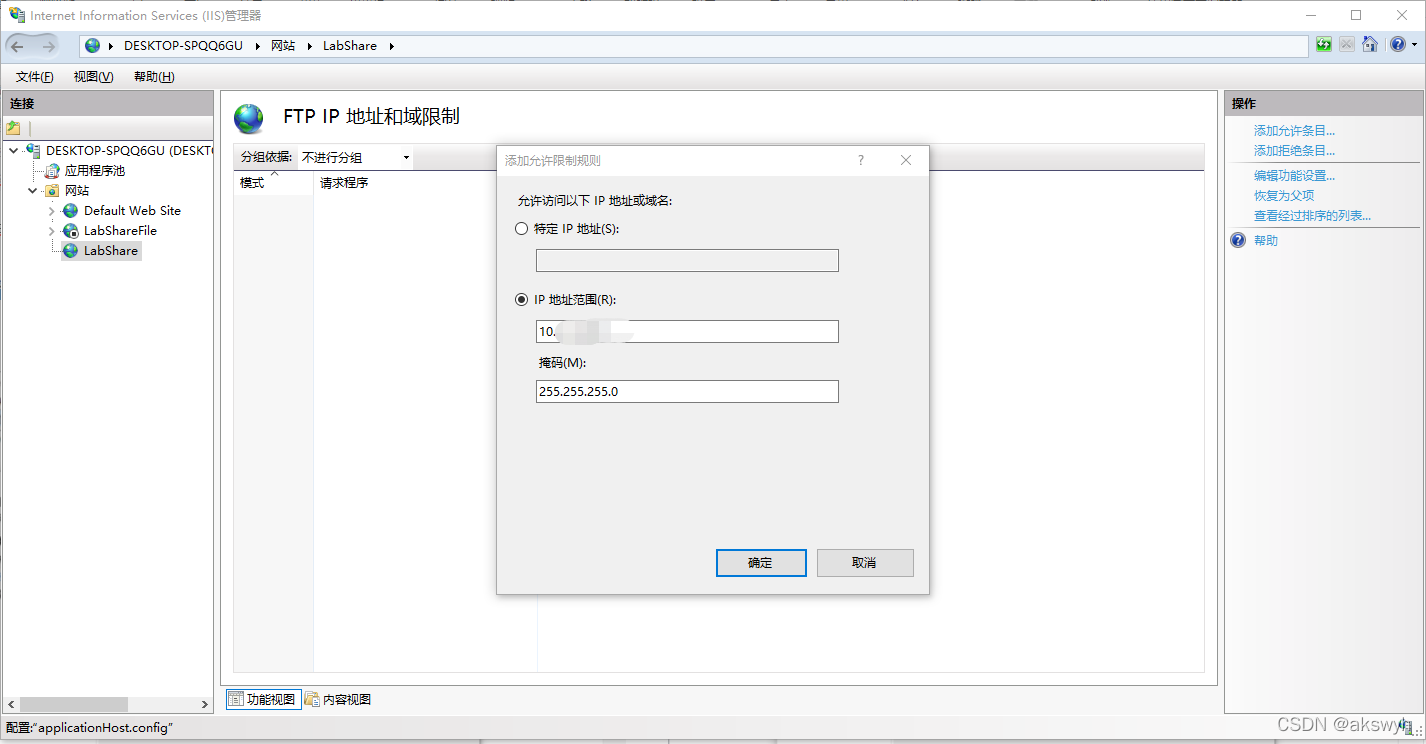
5、防火墙配置
在出站入站规则中,选择预定义、ftp服务器,出站入站都要配
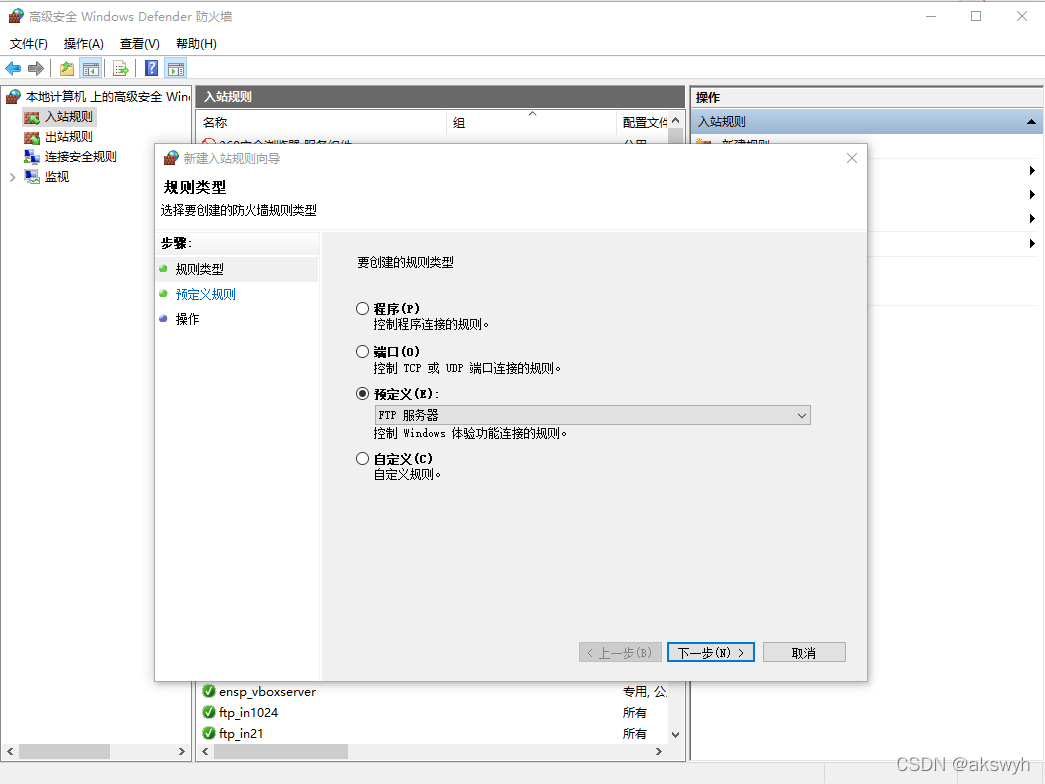
同时在防火墙上,为21端口配置出站入站规则
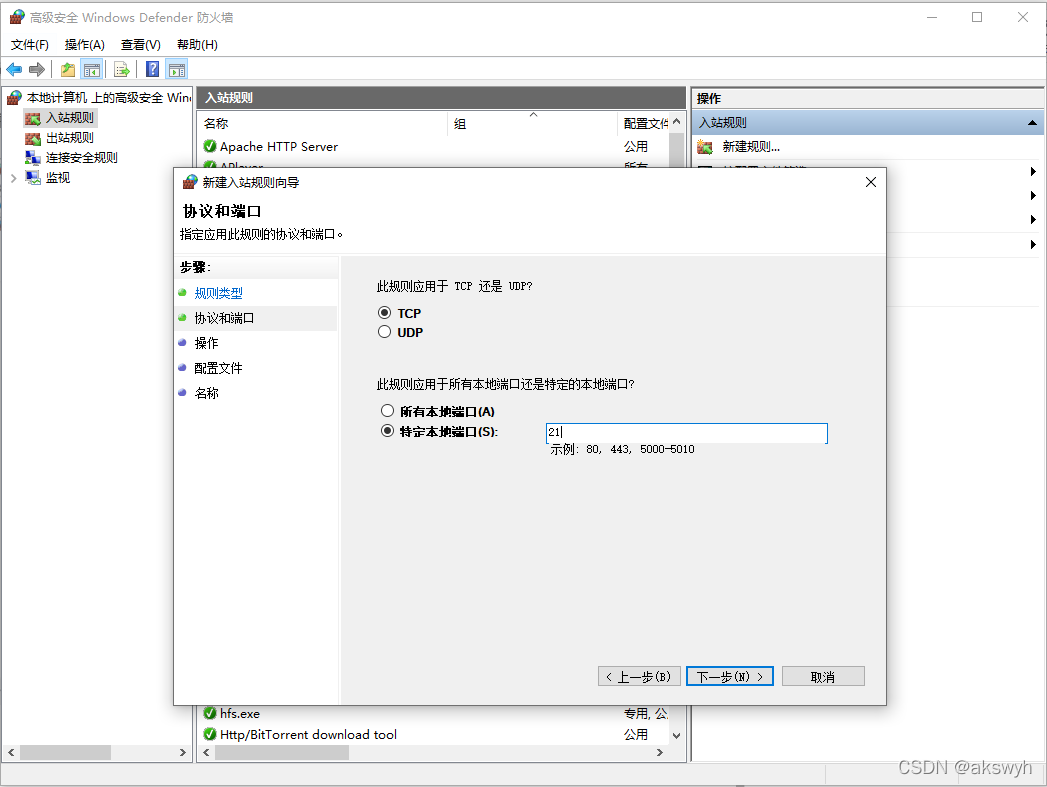
以上就是本文的全部内容,希望对大家的学习有所帮助,也希望大家多多支持代码网。
相关文章:
-
本文为大家分享了windows 7下ftp服务器搭建的具体步骤,供大家参考,具体内容如下系统:windows 71. 首先开启ftp功能:控制面板->程序->程序和功能…
-
创建新用户右键计算机 -> 管理,选择用户本地用户组,新建用户,用户名和密码均为test配置internet 信息服务win7系统本身没有安装internet信息服务,需要先…
-
win10家庭版下ftp文件服务器详细搭建教程,供大家参考,具体内容如下1、创建用户和专业版本不一样的是,win10家庭版中是没有用户和组的,所以是直接在控制面板-用户账号中创建,…
-
开源ftp 服务器 filezilla server什么是filezilla server官网:https://filezilla-project.org/filezilla 包括…
-
本文为大家分享了windows搭建ftp服务器详细图文教程,供大家参考,具体内容如下前言:搭建之前,先确保你的电脑上:控制面板 >> 程序 >> 启用或关闭…
-
ftp:文件传输协议,用于在两台计算机之间进行文件的上传和下载。有时候我们需要将本地的文件上传到远程的ubuntu 14.04服务器上,或者把远程ubuntu 14.04服务器上的…
版权声明:本文内容由互联网用户贡献,该文观点仅代表作者本人。本站仅提供信息存储服务,不拥有所有权,不承担相关法律责任。
如发现本站有涉嫌抄袭侵权/违法违规的内容, 请发送邮件至 2386932994@qq.com 举报,一经查实将立刻删除。
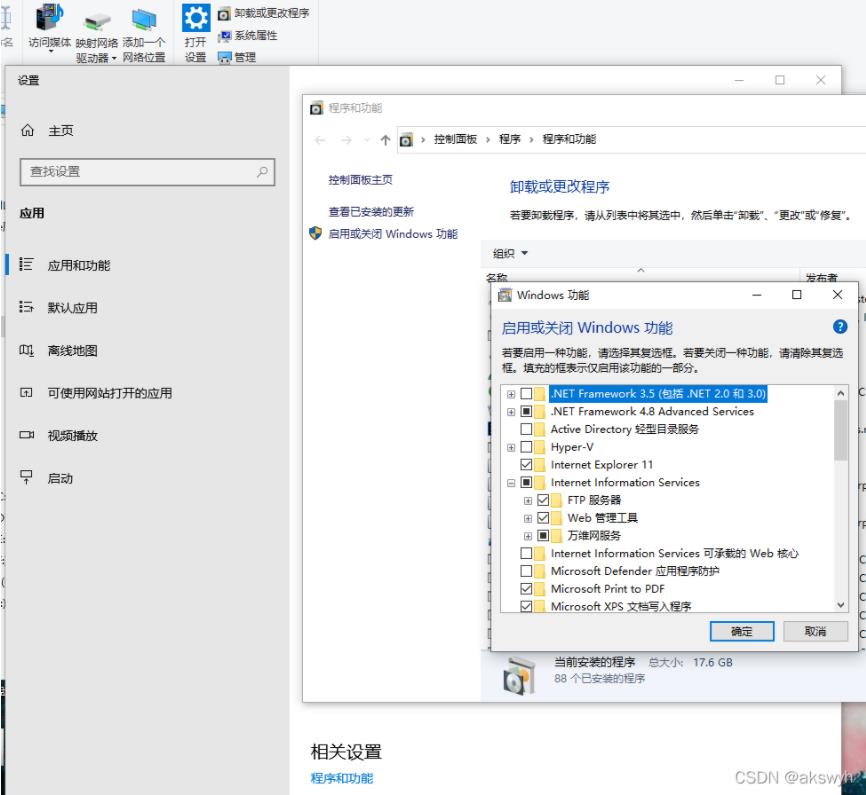

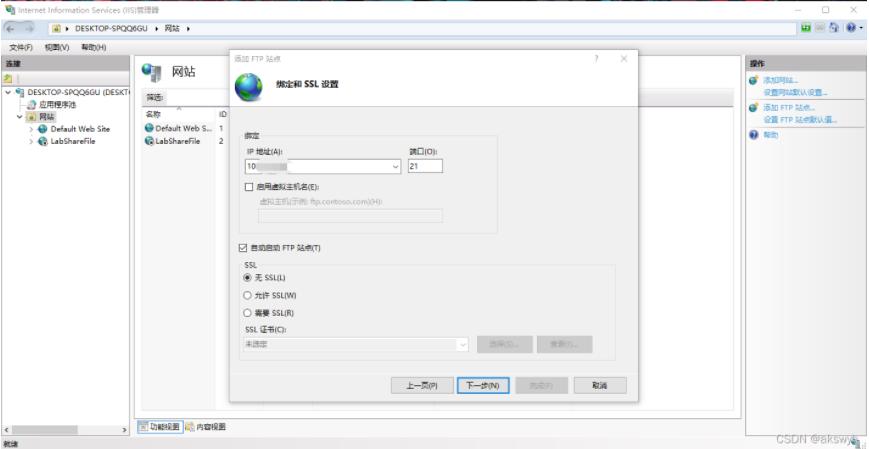
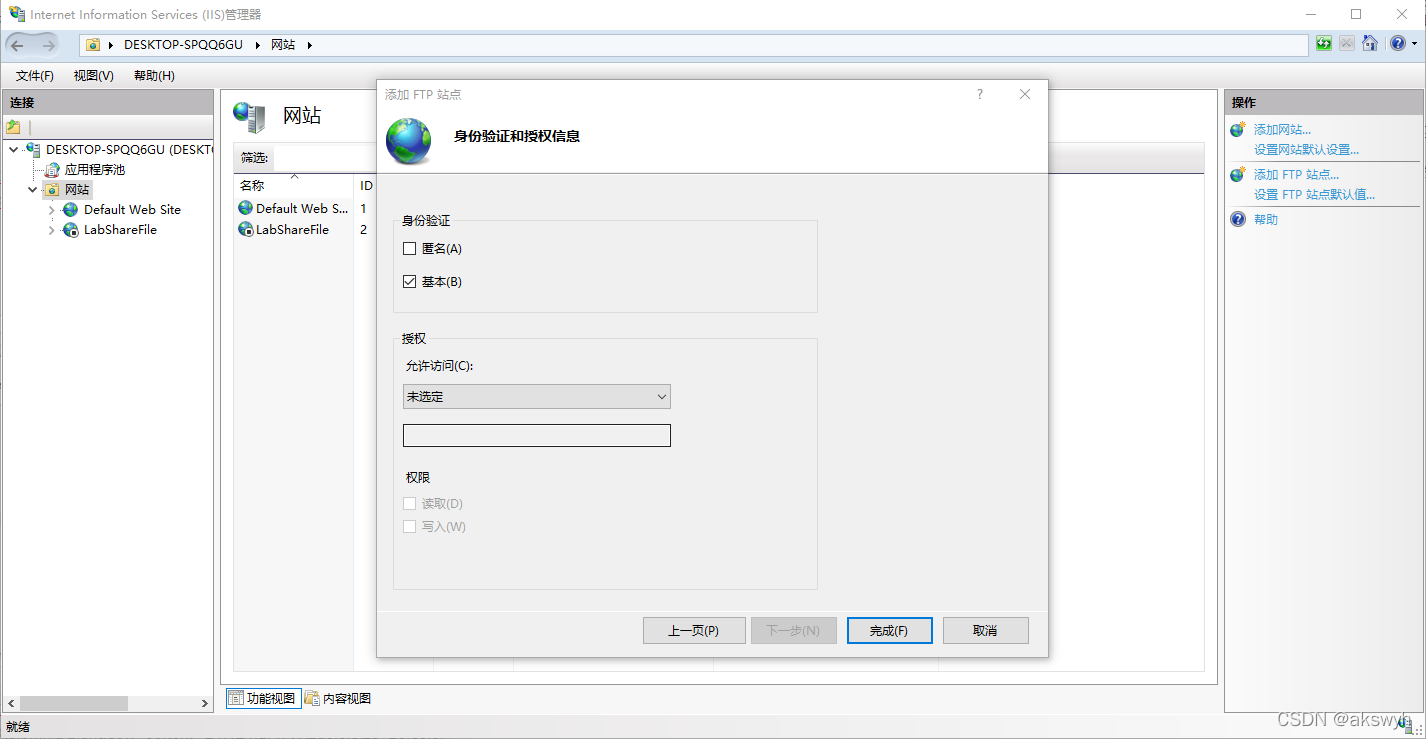
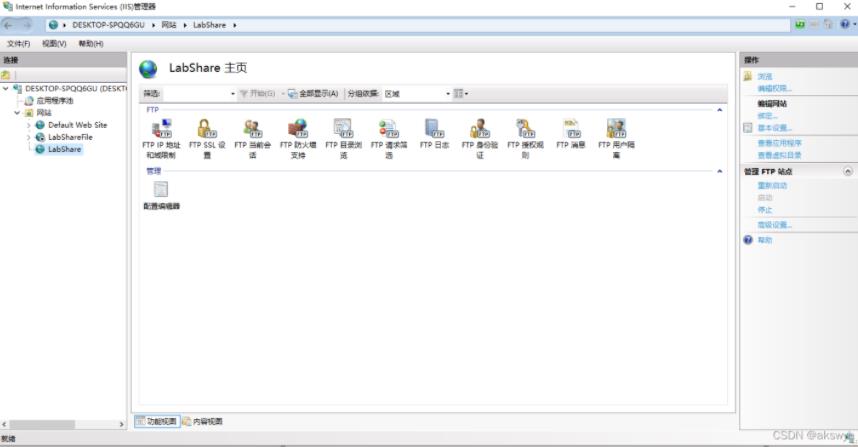
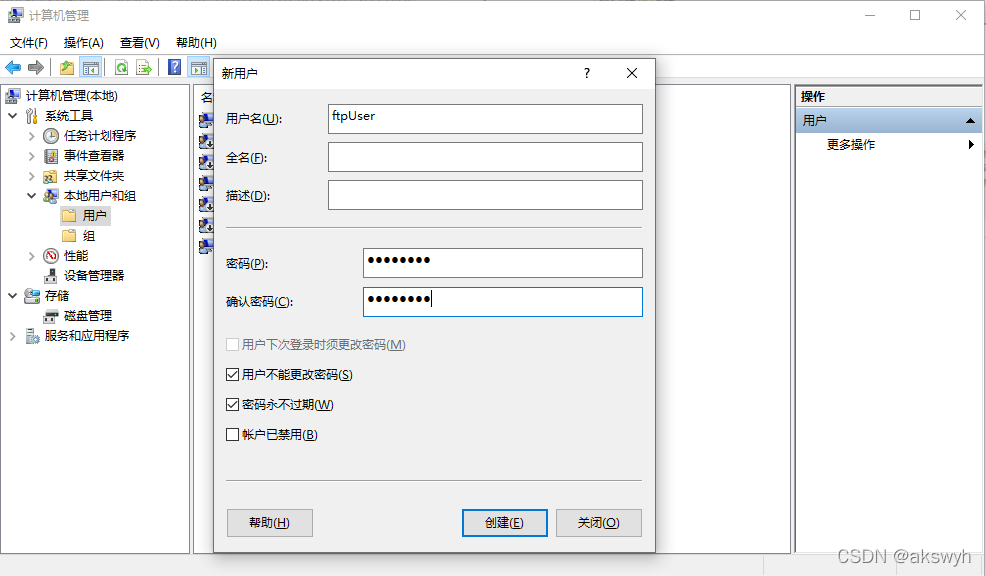
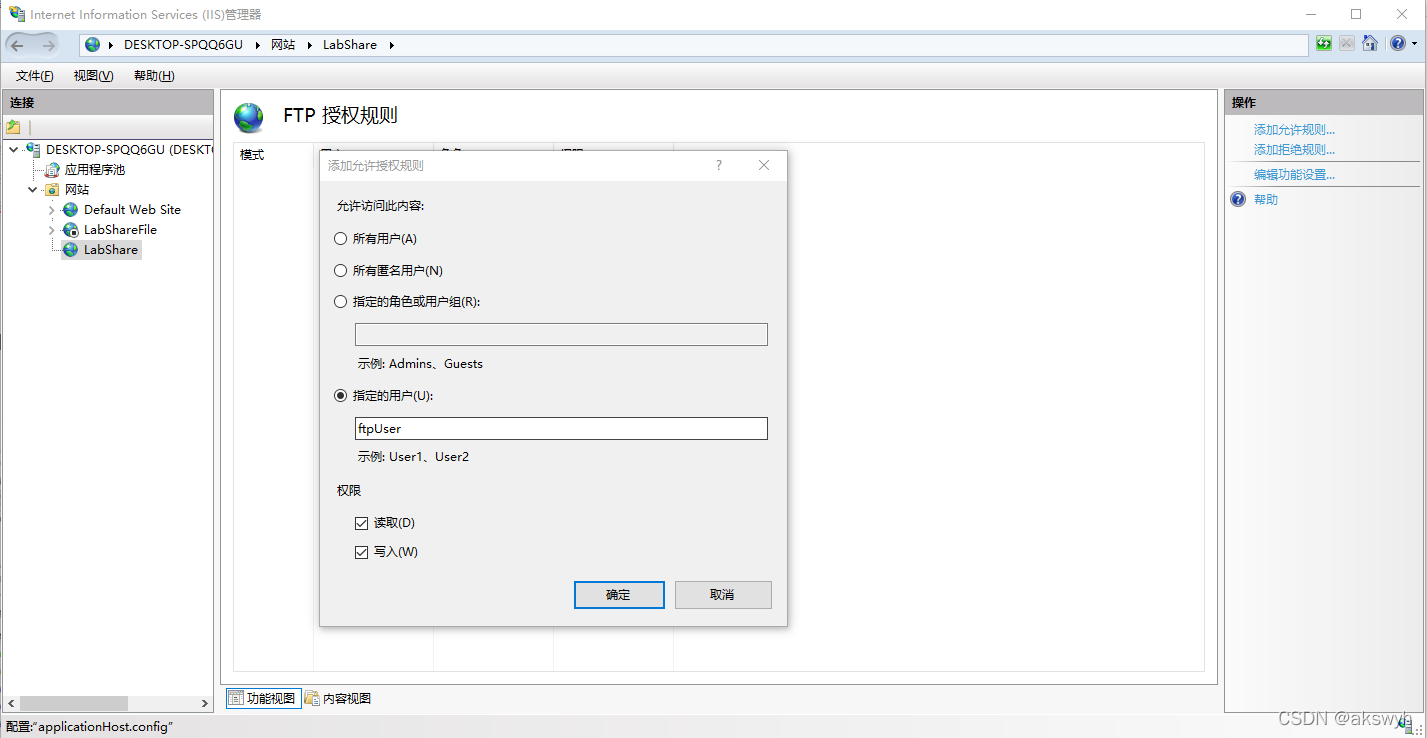
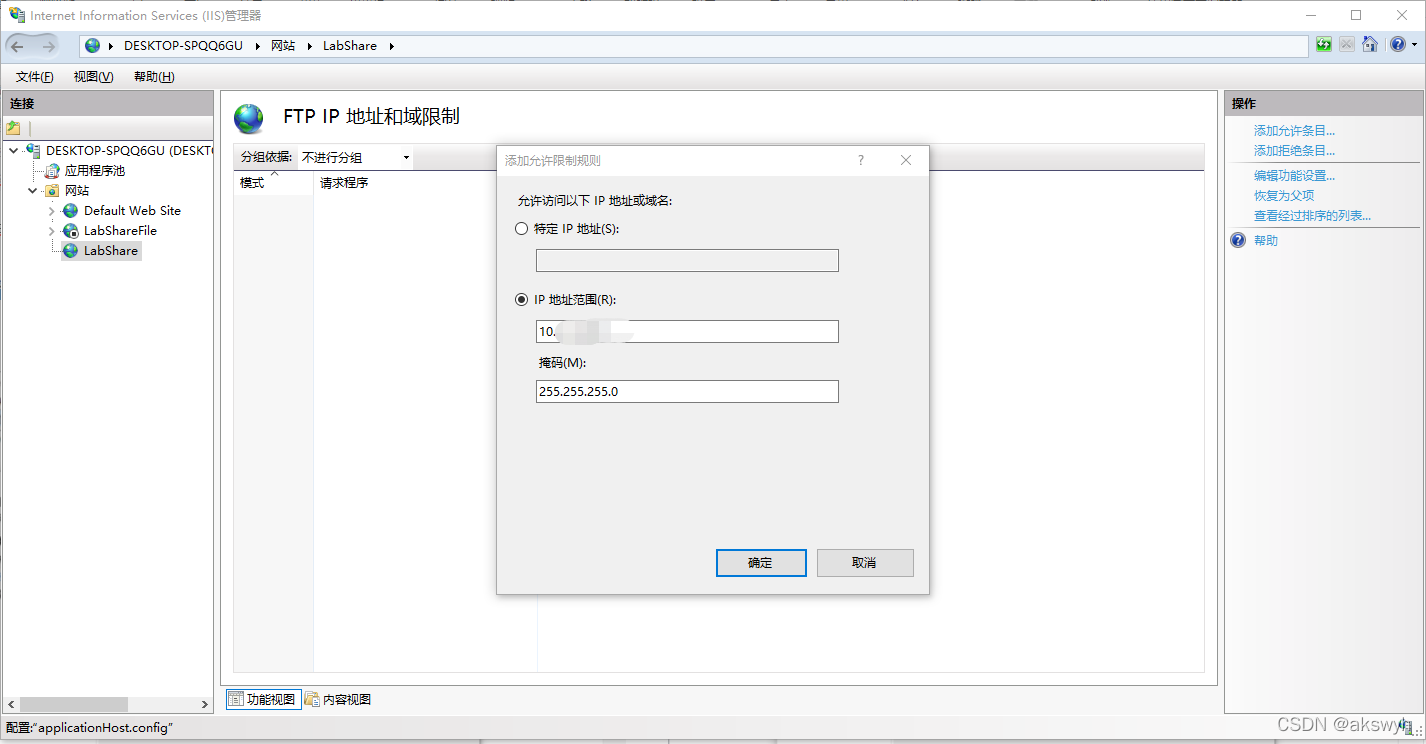
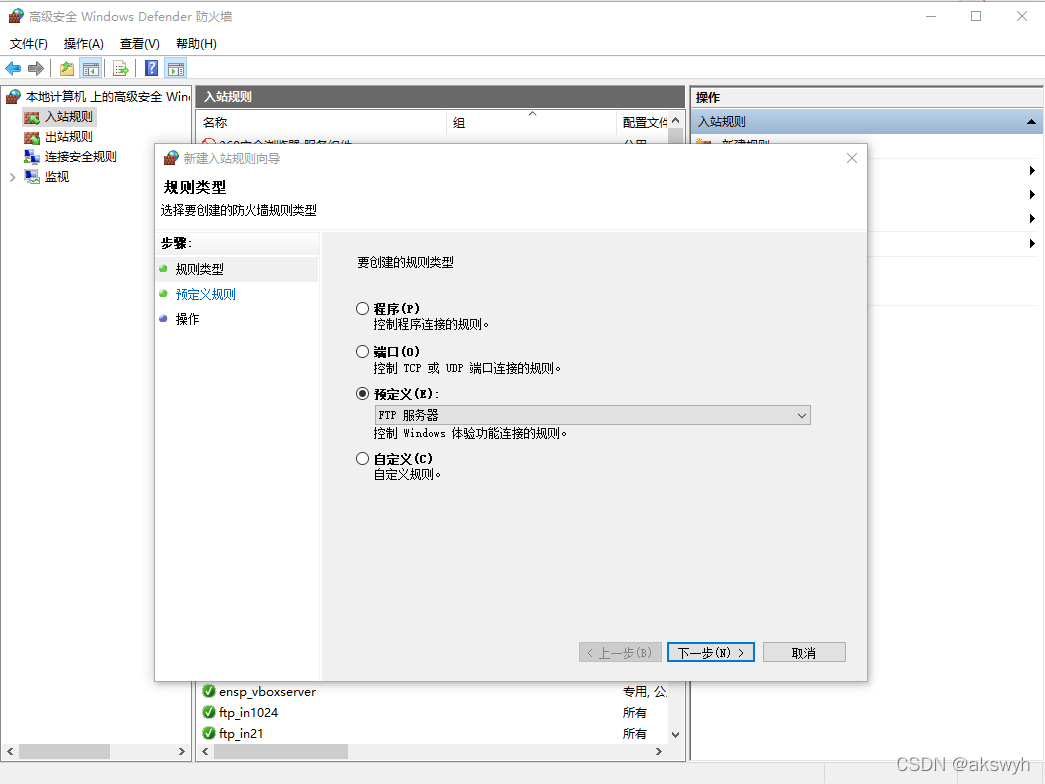
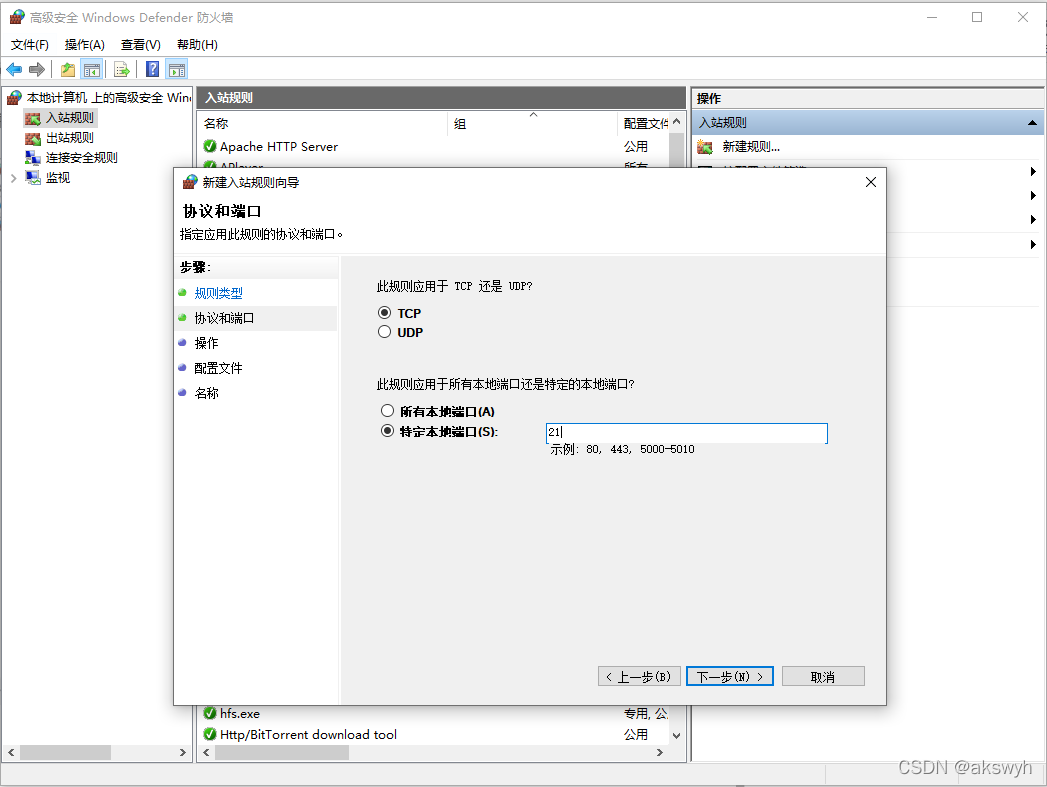

发表评论